探検隊 Wiki*の編集とか何とか 
とりあえず、簡単にWikiの編集方法とか書かせてもらいますw
自分もWiki編集は初心者なので、まだまだ未知な部分も多いですが><
編集上の注意点とルール 
みんなで楽しく編集しましょう(ぇ
用語・コンテンツについての記事を書くときは、
「イヒヒヒ」笑いながら指を動かし、足はスキップする気持ちでキーボードを打ちましょう(何
今日からあなたも、探検隊編集部(何
編集に使える整形ルール 
とりあえず、使えそうなものだけ抜粋。
皆さんもコレは使える!と思ったものがあれば、是非とも書いて下さいー!
ちなみに、編集ページにコピペ用のやつを一応貼ってますので、ご活用下さい^^
基本的な文字装飾は、テキストボックスの下の画像から選ぶことが出来ます。簡単です
文字装飾は、編集画面の下にある奴で編集できます(ぇ
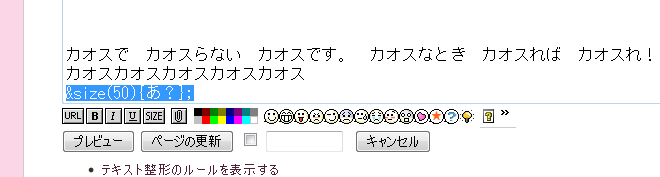
これです(ぇ
- リンク
[[FrontPage]] [[リンクですが何か?>https://www.irukirby.jp]]
いるたんWiki内のページを参照するとき、[[]]で挟みましょう(ぇ
外部のサイトでのリンクを参照するときは
[[リンクの名前>URL]] または[[リンクの名前:URL]]
のようにしましょう(ぇ
語彙力が絶望的ですみませんでした(ぁ
- 文字の強調
あ?''強調文字です。''
あ?強調文字です。
''で強調したい文字を挟むことで使えます!
ダブルクォーテンションマーク(”)じゃなくてアポストロフィ(’)です(ぇ
ここ重要(ぇ
- 文字サイズ指定
&size(30){うおおおお(ぇ};うおおおお(ぇ
&size()の括弧内に数字をあてはめて文字のサイズを決めます。
{};の括弧内に文章を入力しましょう。
これで文字の大きさを大きくしたり小さくしたりできるはずでし。
でもやっぱり自分、説明下手ですね(ぁ
| サイズ早見表(ぇ | |
|---|---|
| サイズ | 文章 |
| 10 | イルカ探検隊 |
| 15 | ラーメン女子き?(ぇ |
| 20 | ペローン |
| 25 | (ぇ(何(爆(ぁ |
| 30 | ちゅっ? |
| 40 | あ? |
| 50 | デカイです(ぇ |
調子乗ってすみません。えへへ(殴
- 文字色指定
&color(red){あ?タイヤ3本};あ?タイヤ3本
&color()の括弧のところには16進数のカラーコードや色名を放り込んで下さい(ぇ
サイズの時と同じで、{};の括弧内には文章を押し込んでください(何
| 色見本です(ぇ | ||||
|---|---|---|---|---|
| R | G | B | Color name | 表記 |
| 0 | 0 | 0 | Black | #000000 |
| a | a | a | silver | #aaaaaa |
| f | f | f | white | #ffffff |
| f | 0 | 0 | red | #ffaaaa |
| f | a | 0 | orange | #ffaa00 |
| f | f | 0 | yellow | #ffff00 |
| a | f | 0 | light green | #aaff00 |
| a | a | 0 | gold | #aaaa0 |
| 0 | f | 0 | green | #00ff00 |
| 0 | f | a | emerald green | #00ffaa |
| 0 | f | f | aqua | #00ffff |
| f | a | a | pink | #ffaaaa |
| a | a | f | fuji | #aaaaff |
(こんなちんけな上の表よりもイルカ探検隊でサイト連携を行っている「あしかのほびぃ」様の方で「色電卓」という超有能神ページがあります(ぇ
わからない場合はこれをつかってみてね(ぇ)
https://karamer.rosx.net/?misc/iroden
- 改行
何となく地味ですが、どうぞ(ぇ#br &br;
行の最初に#brを打つと改行出来るはずです。
何かの理由で行の最初に打てない場合、&の方で打ちましょう(ぇ
- 注釈(脚注)
((文章を2つの括弧で挟むと注釈を書くことができます。))
「本文とはあまり関係ないけど解説しておきたい!」そんな時にオススメです(何*2
- 訂正線
%%(Xe%%
(Xe
文章をとで囲むと訂正線がひけます。
ぁっぃ
%%%また、%を3つ囲んだら文字に下線を引けるよ!%%%
また、%を3つ囲んだら文字に下線が引けるよ!
- 表
|>|1| |>|>|~2| |~3|4|BGCOLOR(#aaaaaa):5| |COLOR(aqua):6|CENTER:7|&attachref(./2v2v.png,nolonk,100x100);8| |TOP:9&br;&br;|MIDDLE:10|BOTTOM:11| |12|RIGHT:13|LEFT:14| |~|||
- 1、2
- セル内で行頭に「>」だけ入力すると、すぐ右のセルと連結させることができます。
- 2、3、12
- セル内で行頭に「~」を入力すると、そのセルがヘッダになります。
- 5
- セル内で行頭に背景色の整形ルールを入れると背景色ができます。
- 6
- セル内で行頭に文字色の整形ルールを入れると文字色ができます。
- 7
- セル内で行頭に「CENTER:」と入れるとあとの文章がセンタリングにされます。
- 8
- セル内でも画像のリンクを張ることができます。
- 9、10、11
- セル内で行頭に「TOP:」と入れるとあとの文章が上寄せされます。
また、「MIDDLE:」「BOTTOM:」と入力するとあとの文章が中寄せ、下寄せされます。
- セル内で行頭に「TOP:」と入れるとあとの文章が上寄せされます。
- 12
- 書式を見てもらう通り、「12」と記入してあるセルの下に、「~」だけ記入すると上のセルと連結することができます。
- 13、14
- セル内で行頭に「RIGHT:」と入れると文字が右寄せされます。逆に、「LEFT:」と入れると左寄せされます。
…語彙力がひど過ぎますね。ガチでヤバいです。誰か編集して助けてください。(爆
使用例
|>|>|>|>|>|>|~&br;20XX CALENDAR&br;&br;|
|>|>|>|>|>|>|CENTER:BGCOLOR(#ffaaaa):August|
|BGCOLOR(#ffbbcc):Mon|BGCOLOR(#ffbbcc):Tue|BGCOLOR(#ffbbcc):Wed|BGCOLOR(#ffbbcc):Thu|BGCOLOR(#ffbbcc):Fri|BGCOLOR(#ffbBCC):Sat|BGCOLOR(#FFBBCC):Sun|
|''01 ''&br;&size(5){大安};|''02 ''&br;&size(5){赤口};|''03 ''&br;&size(5){先勝};|''04 ''&br;&size(5){友引};|''05 ''&br;&size(5){先負};|''06 ''&br;&size(5){仏滅};|BGCOLOR(#F4E4E4):''&color(red){07}; ''&br;&size(5){大安};|
|''08 ''&br;&size(5){赤口};|''09 ''&br;&size(5){先勝};|''10 ''&br;&size(5){友引};|BGCOLOR(#f4e4e4):''&color(red){11}; ''&br;&size(5){先負};|''12 ''&br;&size(5){仏滅};|''13 ''&br;&size(5){大安};|BGCOLOR(#F4e4e4):''&color(red){14}; ''&br;&size(5){赤口};|
|''15 ''&br;&size(5){先勝};|''16 ''&br;&size(5){友引};|''17 ''&br;&size(5){先負};|''18 ''&br;&size(5){仏滅};|''19 ''&br;&size(5){大安};|''20 ''&br;&size(5){赤口};|BGCOLOR(#f4e4e4):''&color(red){21}; ''&br;&size(5){先勝};|
|''22 ''&br;&size(5){友引};|''23 ''&br;&size(5){先負};|''24 ''&br;&size(5){仏滅};|''25 ''&br;&size(5){大安};|''26 ''&br;&size(5){赤口};|''27 ''&br;&size(5){先勝};|BGCOLOR(#f4e4e4):''&color(red){28}; ''&br;&size(5){友引};|
|''29 ''&br;&size(5){先負};|''30 ''&br;&size(5){仏滅};|''31 ''&br;&size(5){大安};|&color(silver){01};|&color(silver){02};|&color(silver){03};|BGCOLOR(#fff7f7):&color(#ffb7b7){04};|
20XX CALENDAR | ||||||
|---|---|---|---|---|---|---|
| August | ||||||
| Mon | Tue | Wed | Thu | Fri | Sat | Sun |
| 01 大安 | 02 赤口 | 03 先勝 | 04 友引 | 05 先負 | 06 仏滅 | 07 大安 |
| 08 赤口 | 09 先勝 | 10 友引 | 11 先負 | 12 仏滅 | 13 大安 | 14 赤口 |
| 15 先勝 | 16 友引 | 17 先負 | 18 仏滅 | 19 大安 | 20 赤口 | 21 先勝 |
| 22 友引 | 23 先負 | 24 仏滅 | 25 大安 | 26 赤口 | 27 先勝 | 28 友引 |
| 29 先負 | 30 仏滅 | 31 大安 | 01 | 02 | 03 | 04 |
編集方法例のご紹介。 
何人か、実際にこのWikiを編集している人の編集方法とかを勝手に書かせてもらってます(ぇ
載せたらダメだったら、勝手に消して下さい。ごめんなさい;;
- 星ノさん(謎の掲示板のめめさんへの返信より引用)
ページの作り方自体はwikiのトップページを参照して頂くとして、
Ctrl+nやタブの方で複数ウィンドウを開いていただいて、
ひとつはもちろん編集画面
次にどこでもいいから記事のページ。文章量の少ないのがいいでしょう。
最後にそのページの編集画面。二つ目と三つ目のページを見比べて使いたい効果のところを3つ目の編集のところからコピーと貼り付けを使用すると楽です。
編集するページ以外は保存しないようにだけ気をつけてください。
後はドラッグで範囲選択して適当に下のほうのボタンでやったりとか。改行は自動変換して [添付]くれ [添付]るみ [添付]たい [添付]ですが、空白行を作るときだけ改行タグを入れる必要があるような感じがします。brの何かです。細かい記述は忘れましたが(←#brのことですね!)テーブルとかの使い方とかは私は分かりませんがその辺は練習用ページの編集とかで試してみるといいでしょう。色は16進数で赤、緑、青の順で並んでると思います。0,1,2,3,4,5,6,7,8,9,a,b,c,d,e,f 右に行くほどその色が強くなります(ぇ
先頭に半角のハッシュ(#)を置くのを忘れないようにしてください(ぇ
Menuberの編集の仕方 
- そもそもMenubarてなんですの(爆
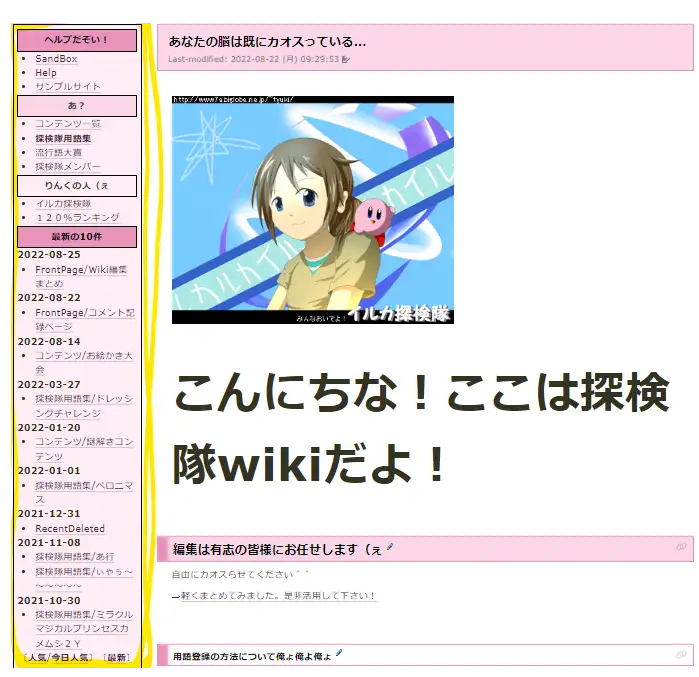
この黄色く囲んであるところが「MenuBar」となります。
- MenuBarってページはどこにあるの?
MenuBarを編集したい場合、MenuBar☜このリンクを選択するか
ヘッダにいる![]() こいつを選択してページ一覧から「MenuBar」を探すか
こいつを選択してページ一覧から「MenuBar」を探すか
でMenuBarと検索してページへたどり着きませう(ぇ
コメントの編集の仕方 
- コメントを編集/削除するにはどうやるの?
1.編集したいコメントのあるページで、コメント欄のそばにある「コメントページを参照」をクリック。
2.ページが表示されるのでそこを編集する。
3.日時や名前、コメントを編集できます。誤字脱字したりした時に使えると思います(ぇ
注意!悪戯や荒らし目的で他人のコメントを変える行為はやめよう!(ぇ
↓あ、脚注さんです(ぇ
 新規
新規 編集
編集 添付
添付 一覧
一覧 最終更新
最終更新 差分
差分 バックアップ
バックアップ 凍結
凍結 複製
複製 名前変更
名前変更 ヘルプ
ヘルプ